Hướng dẫn điều khiển máy lạnh Midea bằng điện thoại
Đăng 1 năm trước
15.402
Bạn đang đọc: Hướng dẫn điều khiển máy lạnh Midea bằng điện thoại
Cuộc sống ngày nay càng hiện đại, điện thoại là thiết bị không thể thiếu, nhưng càng hiện đại hơn vì điện thoại giờ đây có thể dùng để điều khiển các thiết bị điện trong gia đình. Bài viết sau đây Điện Máy XANH sẽ giúp bạn kết nối và điều khiển máy lạnh Midea bằng điện thoại một cách dễ dàng.
Điện máy XANH xin lấy loại sản phẩm máy lạnh Midea Inverter Wifi 1.5 HP MSVP-13CRDN1 để làm hướng dẫn chung cho những mẫu sản phẩm máy lạnh Midea có tương hỗ điều khiển bằng điện thoại .
1Cắm bộ kết nối thông minh
Cắm bộ liên kết mưu trí có sẵn đi kèm theo máy vào chỗ liên kết ở dưới mặt máy lạnh .

2Thao tác trên remote
Sử dụng remote của máy lạnh ấn liên tục nút ” LED ” khoảng chừng 7 lần hoặc đến khi trên mặt dàn lạnh hiện chữ ” AP ” .

3Tải ứng dụng NetHome Plus
Tải và đăng nhập ứng dụng điều khiển máy lạnh có tên ” NetHome Plus ” .
Để tải ứng dụng này, bạn có 2 cách :
– Cách 1: Bạn quét mã QR theo hình dưới.

Lưu ý :
- Mã QR-loại A sử dụng cho hệ điều hành Android.
- Mã QR-loại B sử dụng cho hệ điều hành IOS.
- Ứng dụng này chỉ có thể sử dụng với hệ điều hành Android 4.0 và IOS 7.0 trở lên.
– Cách 2: Tải “NetHome Plus” từ kho ứng dụng CH PLAY (Android) hoặc Appstore (IOS).
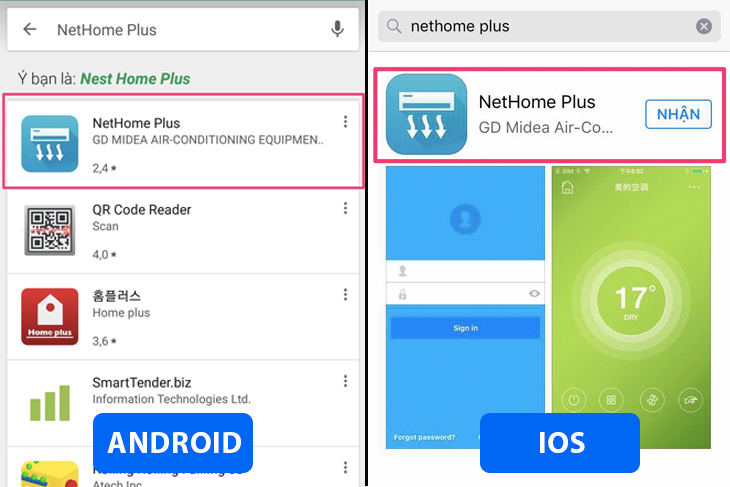
4Đăng nhập tài khoản
Sau khi đã tải ứng dụng NetHome Plus, bạn hãy đăng nhập vào ứng dụng này bằng E-Mail đã được ĐK sử dụng. Trường hợp nếu bạn chưa ĐK thì cũng đừng lo ngại, hãy làm theo những bước sau đây :
Đầu tiên, bạn vào ứng dụng NetHome Plus đã được tải về. Giao diện của ứng dụng sẽ Open như hình .
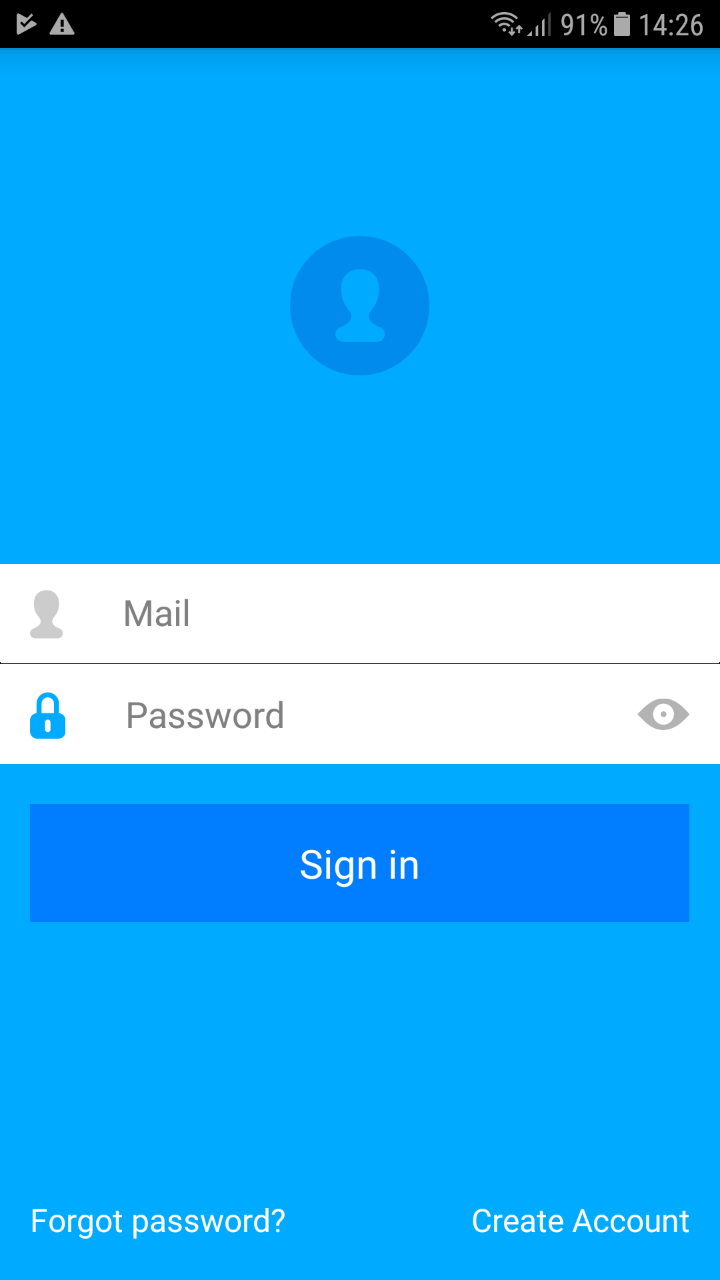
Tiếp theo, trên giao diện NetHome Plus bạn chạm vào “Create Account” để tạo tài khoản mới đăng nhập vào ứng dụng, sau đó xuất hiện một giao diện khác, bạn hãy nhập Email của mình rồi chạm vào “Registration” để tạo tài khoản.
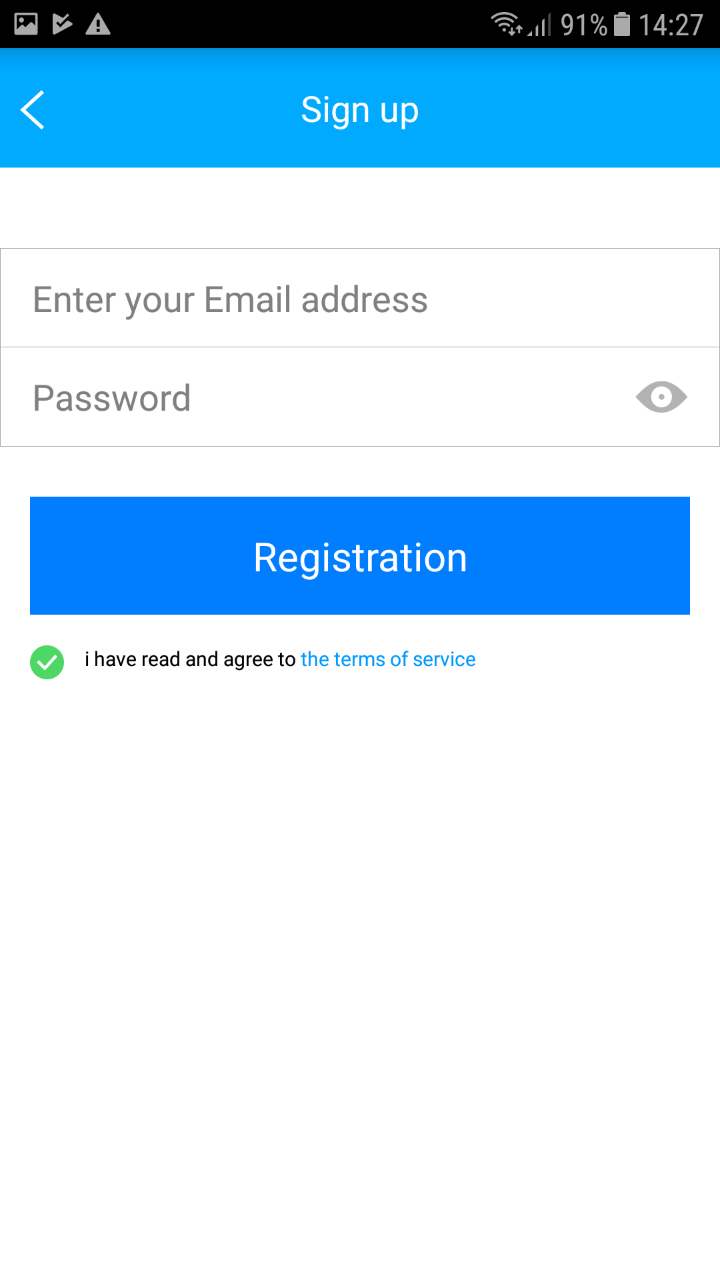
Hoặc bạn hoàn toàn có thể đăng nhập bằng thông tin tài khoản Facebook .
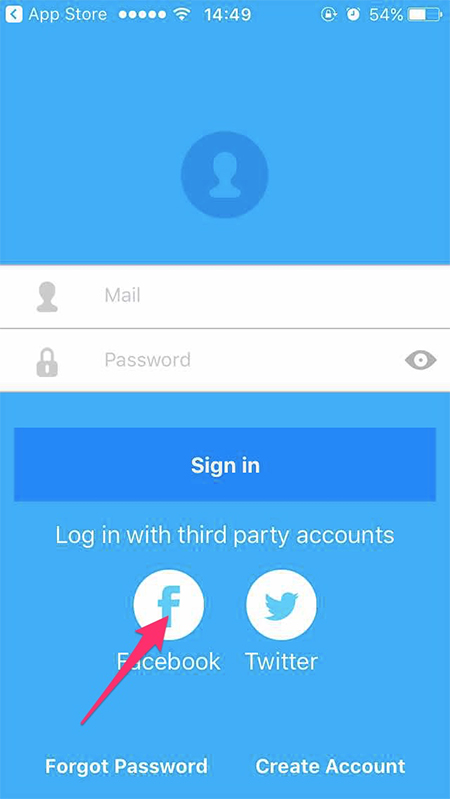
5Thêm thiết bị kết nối
Sau khi đăng ký tài khoản xong, bạn hãy đăng nhập vào ứng dụng, xuất hiện hộp thoại như hình và bạn hãy chạm vào “Add Device” để kết nối với máy lạnh.
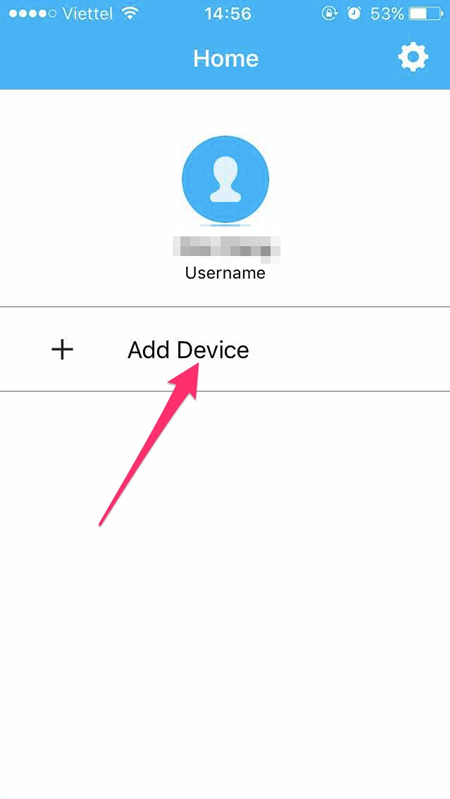
Tiếp theo sẽ xuất hiện màn hình quét mã QR, bạn đưa điện thoại quét mã QR có sẵn trong bộ Midea Smart Kit kèm theo máy.
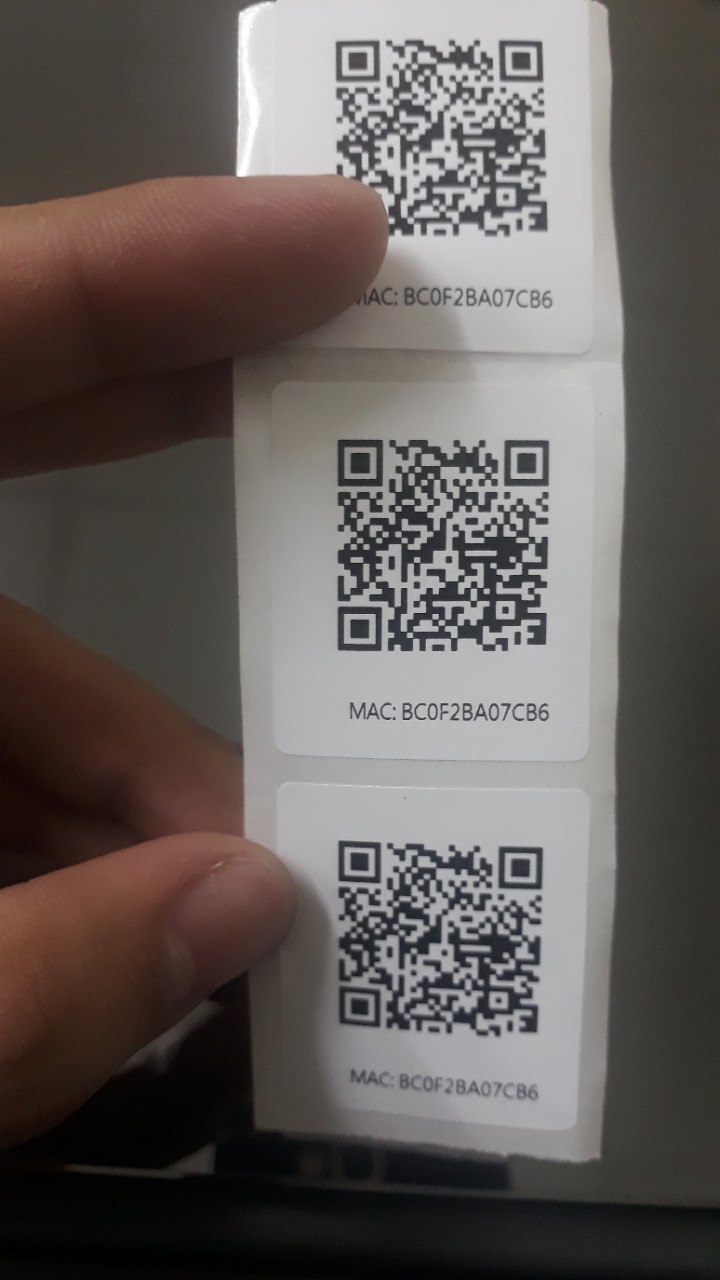
Sau khi quét mã QR xong, sẽ Open hộp thoại đăng nhập wifi, và việc làm của bạn là chọn wifi để liên kết. Thế là bạn đã liên kết thành công xuất sắc máy lạnh với điện thoại mưu trí rồi đấy .
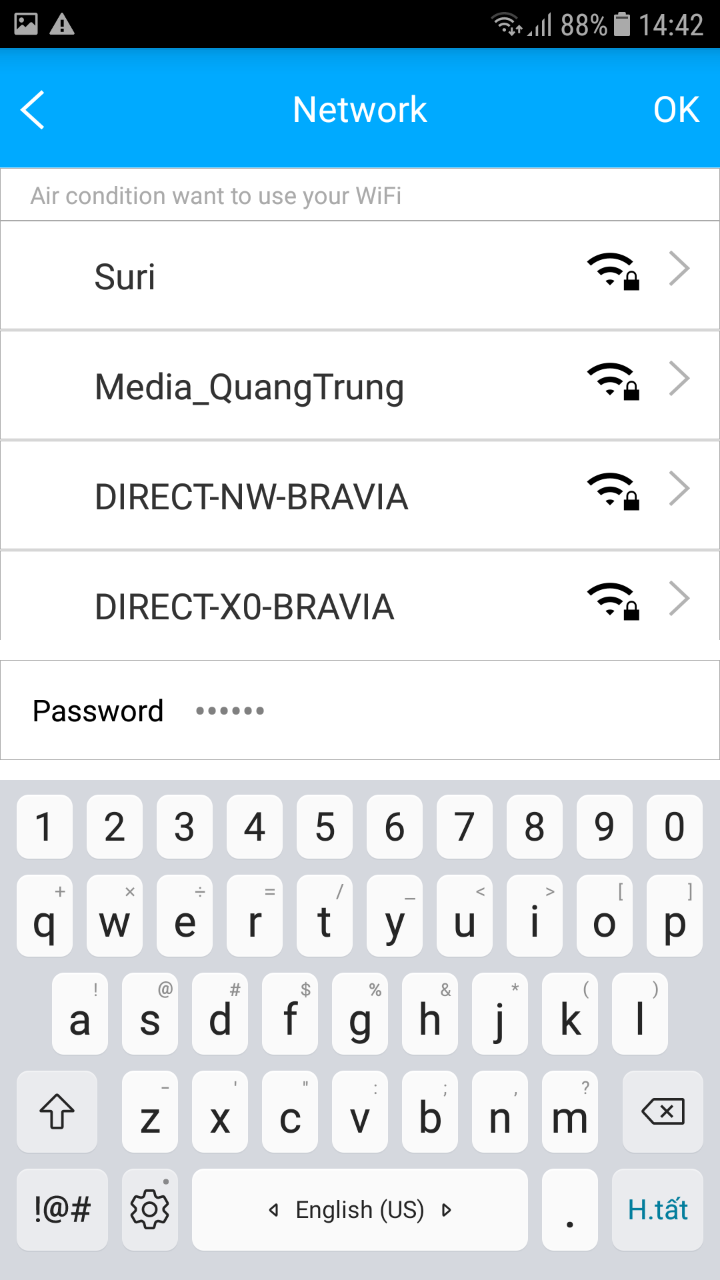
Lưu ý: Đối với hệ điều hành IOS, sau bước kết nối wifi ở nhà xong, sẽ xuất hiện thêm bước kết nối wifi của máy lạnh thì bạn chọn wifi mà máy lạnh phát ra kết nối như bình thường.
6Điều khiển máy lạnh bằng điện thoại
Sau khi hoàn thành bước 5 thì hộp thoại sẽ xuất hiện thêm 1 dòng như hình, tiếp theo bạn chạm vào dòng có biểu tượng hình máy lạnh để điều khiển máy lạnh của mình.
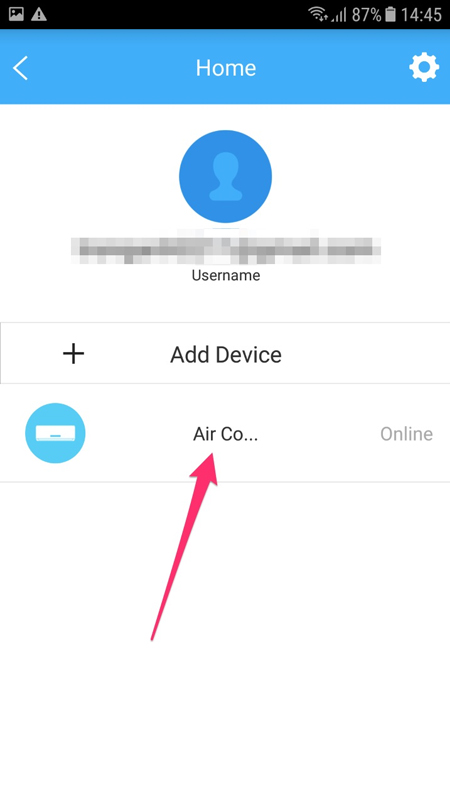
Trên giao diện của ứng dụng điều khiển máy lạnh bằng điện thoại mưu trí này, bạn hoàn toàn có thể tăng hoặc giảm nhiệt độ của máy lạnh bằng cách vuốt tay lên hoặc xuống trên màn hình hiển thị .
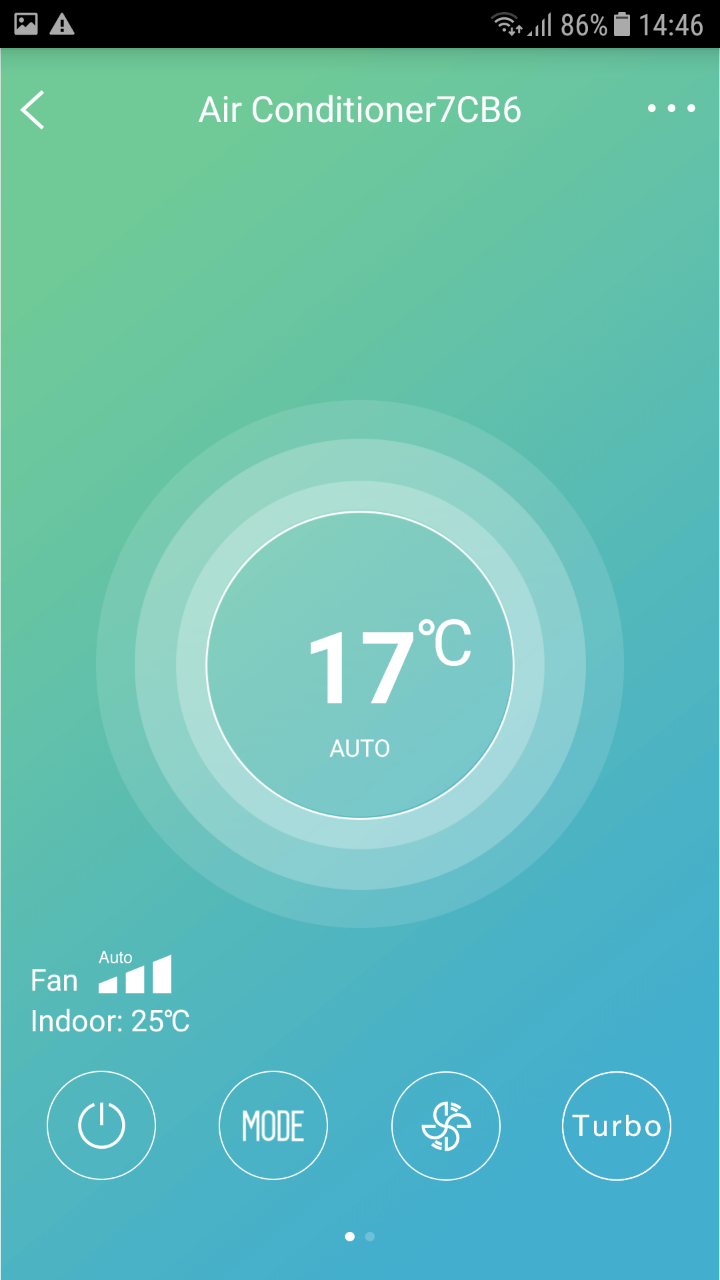
Bên cạnh đó, bạn cũng hoàn toàn có thể kiểm soát và điều chỉnh chính sách gió, chính sách Tubor làm lạnh nhanh gọn, trấn áp được lượng điện dùng hàng tháng, cũng như những chính sách được tích sẵn trong máy trên màn hình hiển thị điện thoại của mình .
Qua bài viết trên Điện Máy XANH đã hướng dẫn cụ thể điều khiển máy lạnh Midea bằng điện thoại, nếu có thắc mắc hãy để lại bình luận bên dưới hoặc gọi 1800.1061 để được hỗ trợ nhanh nhất.
Siêu thị Điện máy XANH
Source: https://suachuatulanh.edu.vn
Category: Midea























































































